"아이폰으로 사진을 많이 찍는데, 중요한 아이폰 카메라 롤을 컴퓨터로 옮기는 방법 아시는 분 계신가요? 아이폰 카메라 롤을 컴퓨터로 복사할 수가 없네요. 도와주세요!"
- Apple 지원 커뮤니티에서
iPhone 카메라 롤에 저장된 사진이 많으실 겁니다. 그 소중한 순간들은 절대 잃고 싶지 않을 거예요. 소중한 추억을 지키려면 백업하는 것이 좋습니다. 가장 좋은 방법 중 하나는 iPhone에서 컴퓨터로 사진을 옮기는 것입니다.
iPhone 카메라 롤을 컴퓨터에 백업하는 간단한 방법이 여러 가지 있습니다. 이 가이드에서는 각 단계를 단계별로 안내해 드리겠습니다. 살펴보고 자신에게 가장 적합한 방법을 선택하세요. 지금 바로 시작하세요!

Coolmuster iOS Assistant는 iPhone과 컴퓨터 간에 데이터를 백업하거나 전송하려는 Windows 사용자에게 편리한 도구입니다. 몇 가지 간단한 단계만으로 iPhone 콘텐츠를 PC로 안전하게 옮길 수 있습니다.
iPhone 카메라 롤을 백업할 때 Coolmuster 두 가지 유연한 옵션을 제공합니다.
시작하려면 Coolmuster iOS Assistant를 무료로 다운로드하세요. USB 케이블을 사용하여 iPhone을 컴퓨터에 연결 하고 비밀번호를 입력하여 잠금을 해제하세요. 이제 카메라 롤을 간편하게 백업할 준비가 되었습니다.
iPhone 카메라 롤을 컴퓨터로 전송하는 방법:
01 컴퓨터( Mac 또는 Windows PC)에 올바른 버전을 다운로드하여 설치한 후 프로그램을 실행한 다음, USB 케이블을 사용하여 iPhone을 PC에 연결하세요.

02 iPhone을 감지하면 프로그램이 왼쪽 패널에 모든 iPhone 파일 형식을 표시합니다. 카메라 롤을 포함하여 iPhone에 있는 모든 사진과 앨범을 불러오려면 "사진" 탭을 클릭하세요.

03 이제 카메라 롤에서 전송할 사진을 미리 보고 선택한 다음 "내보내기" 버튼을 눌러 컴퓨터에 저장하여 즉시 백업하세요.
iPhone 카메라 롤을 컴퓨터에 백업하는 방법:
01. iOS Assistant를 실행하고 연결된 iPhone을 감지할 때까지 기다리세요. 상단 메뉴에서 "Super Toolkit" 옵션을 클릭하세요.

02 화면에서 "iTunes 백업 및 복원" 탭을 선택하고 "백업" 옵션을 클릭합니다.

03 백업할 기기를 선택하고 새 백업 파일을 저장할 위치를 선택하세요. 그런 다음 "확인"을 클릭하면 iPhone에서 컴퓨터로 카메라 롤을 포함한 iOS 데이터 백업이 시작됩니다.
비디오 가이드:
Windows 7/8 컴퓨터를 사용하는 경우 자동 실행 기능을 사용하여 iPhone 카메라 롤을 PC로 백업할 수 있습니다.
1. USB 케이블을 사용하여 iPhone 또는 iPad와 컴퓨터를 연결하세요. 컴퓨터가 기기 드라이버 설치를 완료할 때까지 잠시 기다리세요. 드라이버 설치가 완료되면 아래와 같이 자동 실행 팝업 창이 나타납니다.
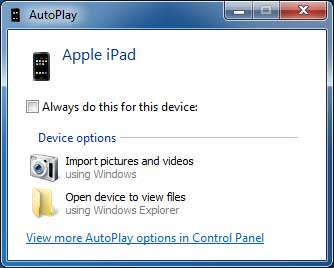
2. 자동 재생 대화상자에서 "사진 및 비디오 가져오기" 옵션을 클릭하세요. 그러면 컴퓨터가 iPhone에 있는 사진과 비디오를 자동으로 감지합니다( iPhone 사진이 카메라 롤에서 사라졌나요 ?). 이미지와 비디오가 많으면 이 과정이 조금 더 오래 걸릴 수 있습니다.

3. 팝업 창에서 "가져오기 설정" 옵션을 클릭한 다음 "이미지 가져오기 위치:" 옵션 옆에 있는 대상 폴더를 선택하여 내보낸 사진을 저장합니다.
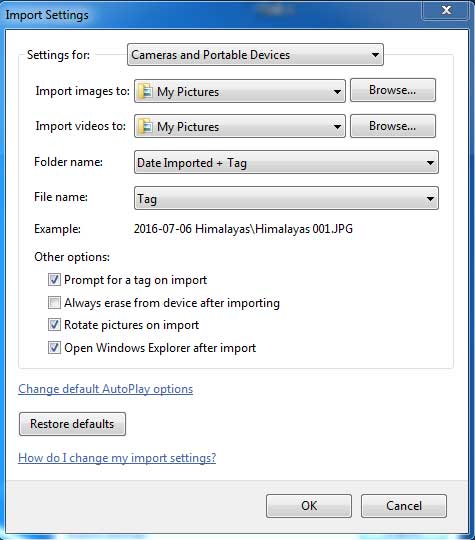
4. "확인" 옵션을 눌러 iPad에서 컴퓨터로 카메라 롤 전송을 시작합니다.
iPhone을 컴퓨터에 연결하면 PC는 iPhone을 디지털 카메라나 USB 드라이브처럼 인식합니다. 즉, 파일 탐색기를 통해 사진에 바로 접근할 수 있습니다.
파일 탐색기를 통해 iPhone 카메라 롤을 PC로 전송하는 방법은 다음과 같습니다.
1. USB 케이블을 사용하여 iPhone을 컴퓨터에 연결합니다. iPhone에서 암호를 입력하라는 메시지가 표시되면 잠금을 해제합니다.
2. PC에서 파일 탐색기를 열고 "내 PC"로 이동하세요. "장치 및 드라이브" 아래에 iPhone이 표시되면 클릭하세요.
3. 내부 저장소 폴더를 열고 DCIM 폴더로 이동합니다. 안에 100APPLE, 101APPLE 등의 폴더가 있습니다. 이 폴더에는 사진이 저장되어 있습니다. ( iPhone 사진이 PC에서 보이지 않나요 ?)
4. 사진을 탐색하고 원하는 사진을 찾은 다음 컴퓨터의 폴더에 복사하여 붙여넣습니다.

별도의 소프트웨어를 사용하지 않고도 카메라 롤에 있는 사진을 빠르고 쉽게 옮길 수 있는 방법입니다.
iPhone 카메라 롤을 PC로 옮기는 또 다른 방법은 iTunes를 사용하는 것입니다. 컴퓨터에 최신 버전의 iTunes가 설치되어 있고 iTunes 계정에 로그인되어 있는지 확인하세요.
iTunes를 사용하여 사진을 전송하는 방법은 다음과 같습니다.
1. 먼저 iPhone 사진을 폴더로 정리하면 관리하기 쉬워집니다.
2. USB 케이블을 사용하여 iPhone을 PC에 연결하고 iTunes를 실행합니다.
3. iTunes에서 상단 메뉴로 가서 '사진' 탭을 클릭하세요.
4. "사진 동기화 대상" 상자를 체크한 다음, "선택한 폴더"를 선택하세요.
5. 전송하려는 폴더 옆에 있는 상자를 체크하세요.
6. 마지막으로 "동기화"를 클릭하고 프로세스가 완료될 때까지 기다리세요.

Windows 10 또는 8 컴퓨터를 사용하는 경우, 내장된 "사진 앱"을 사용하여 iPhone 카메라 롤에 있는 사진을 PC로 쉽게 전송할 수 있습니다. 몇 가지 간단한 단계로 진행하는 방법은 다음과 같습니다.
1. USB 케이블을 사용하여 iPhone을 컴퓨터에 연결합니다.
2. "시작" 버튼(화면 왼쪽 하단 모서리)을 클릭한 다음, "사진" 앱을 찾아 엽니다.
3. 사진 앱 상단의 "가져오기"를 클릭한 다음 "USB 기기에서"를 선택하세요. 파일 저장 위치를 변경하려면 "가져오기 설정"을 클릭하세요. ( iPhone에서 PC로 사진을 가져올 수 없나요 ?)

4. 앱이 iPhone에 있는 모든 사진과 비디오를 불러옵니다. 복사하지 않을 항목의 선택을 해제한 후 "선택 항목 가져오기"를 클릭하여 전송을 시작하세요.
iPhone 카메라 롤을 PC에 백업하는 방법을 모두 알려드렸습니다! 여러 방법 중 1번 방법을 강력 추천합니다. Coolmuster iOS Assistant를 사용하면 카메라 롤을 간편하게 전송할 수 있는 두 가지 유연한 옵션을 이용할 수 있습니다.
하지만 이게 전부가 아닙니다. Coolmuster iOS Assistant는 비디오, 음악, 연락처, 메시지 등도 백업할 수 있습니다. 중요한 iPhone 데이터를 모두 안전하게 보관하고 정리하는 데 유용한 도구입니다. iOS Assistant를 사용해 보고 iPhone 데이터 백업이 얼마나 간편한지 직접 확인해 보세요.
이 가이드가 도움이 되었다면, 유용하다고 생각할 만한 다른 사람들과 공유해 보세요!
관련 기사:
[해결됨] 켜지지 않는 iPhone에서 사진을 복구하는 방법은?
[해결됨] iPhone에서 가져오기를 준비하는 중에 사진이 멈췄나요?





